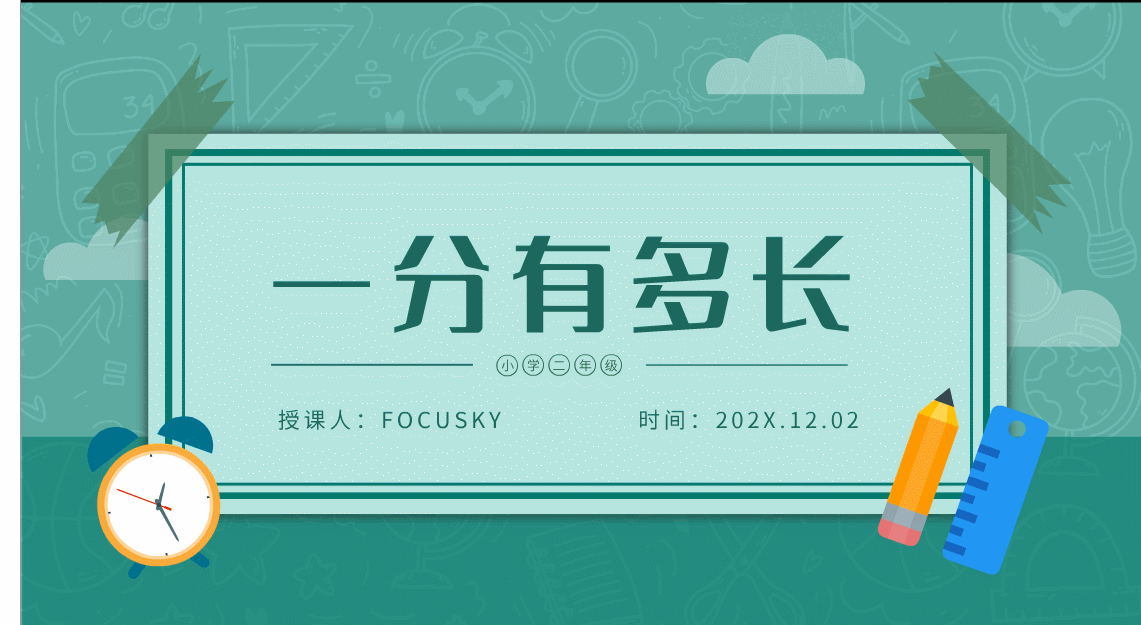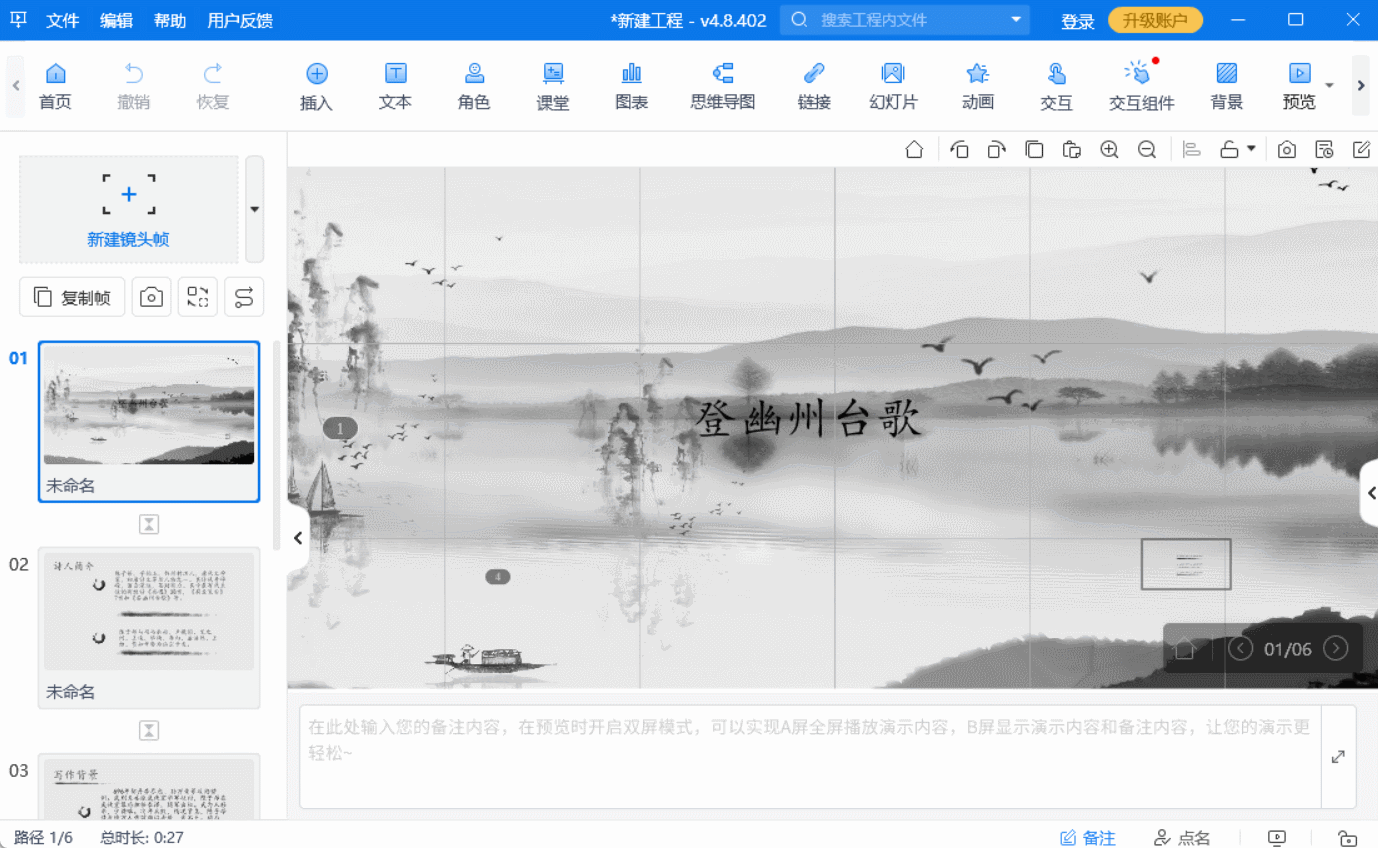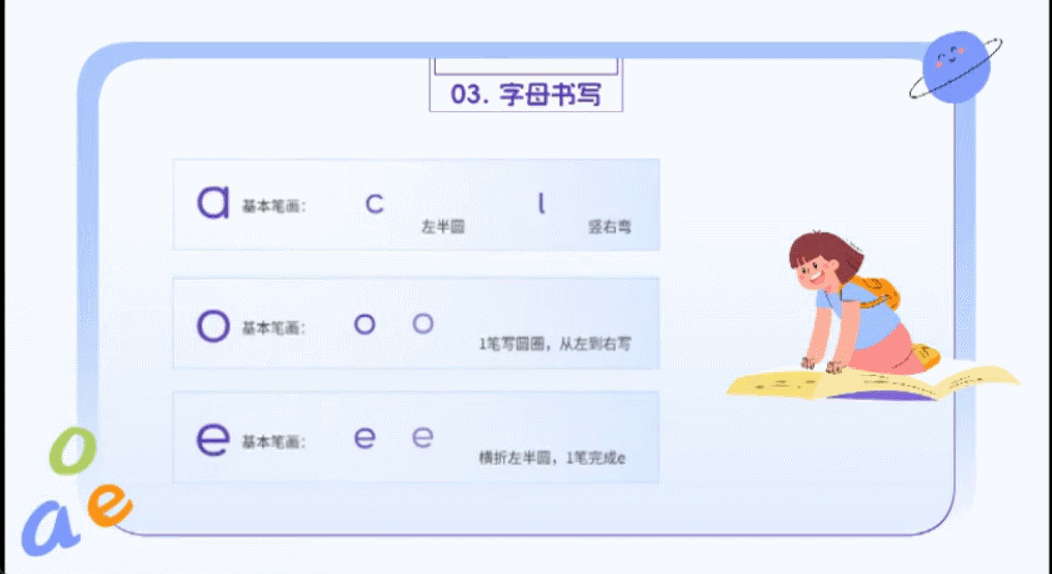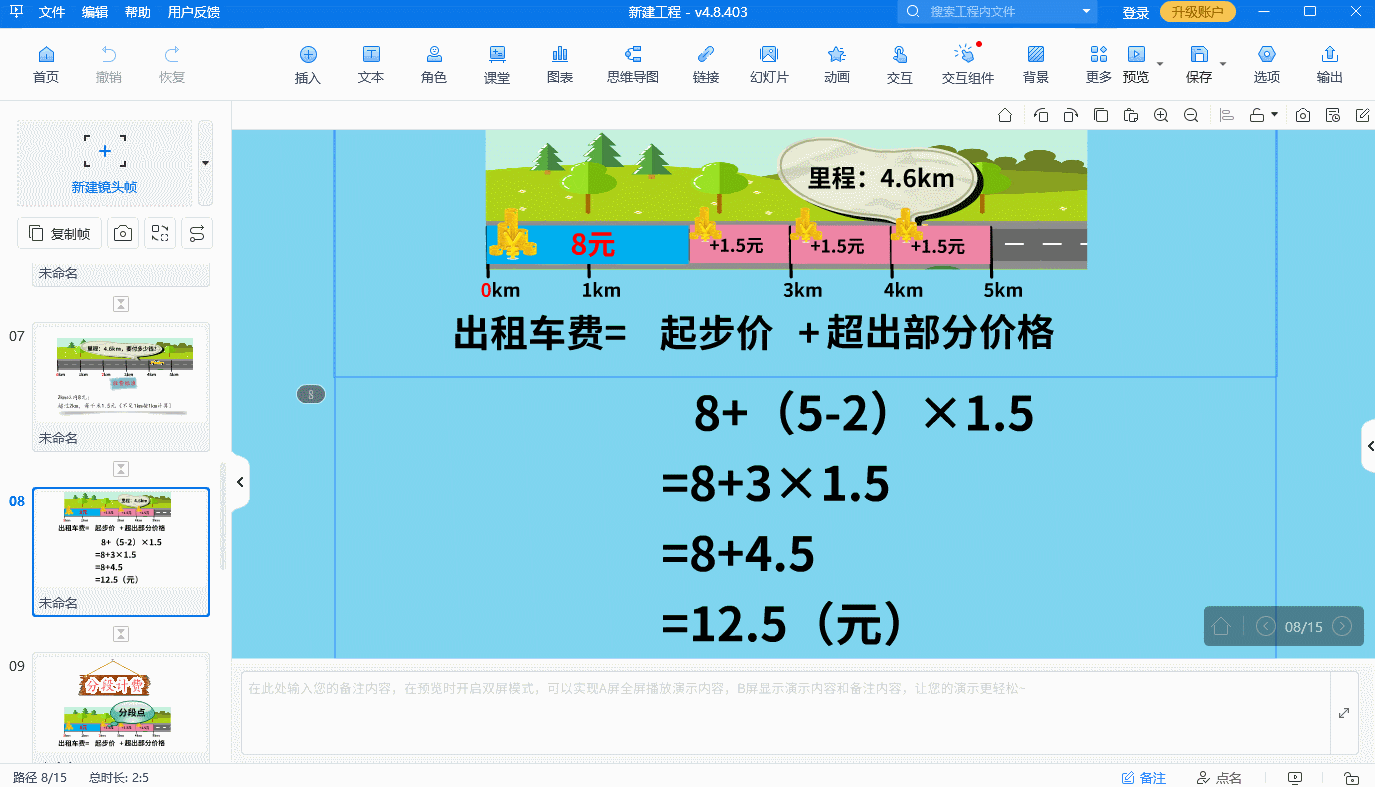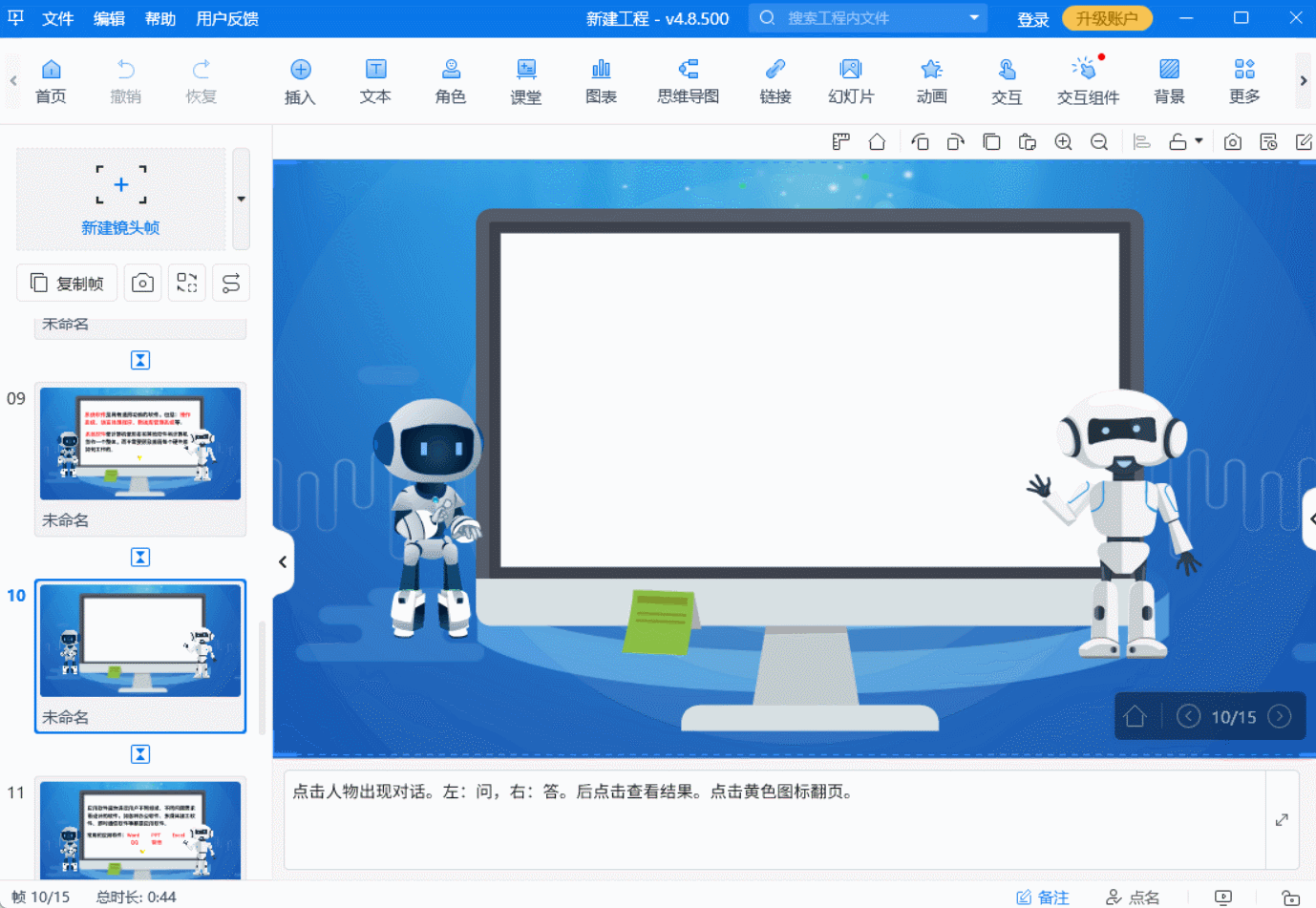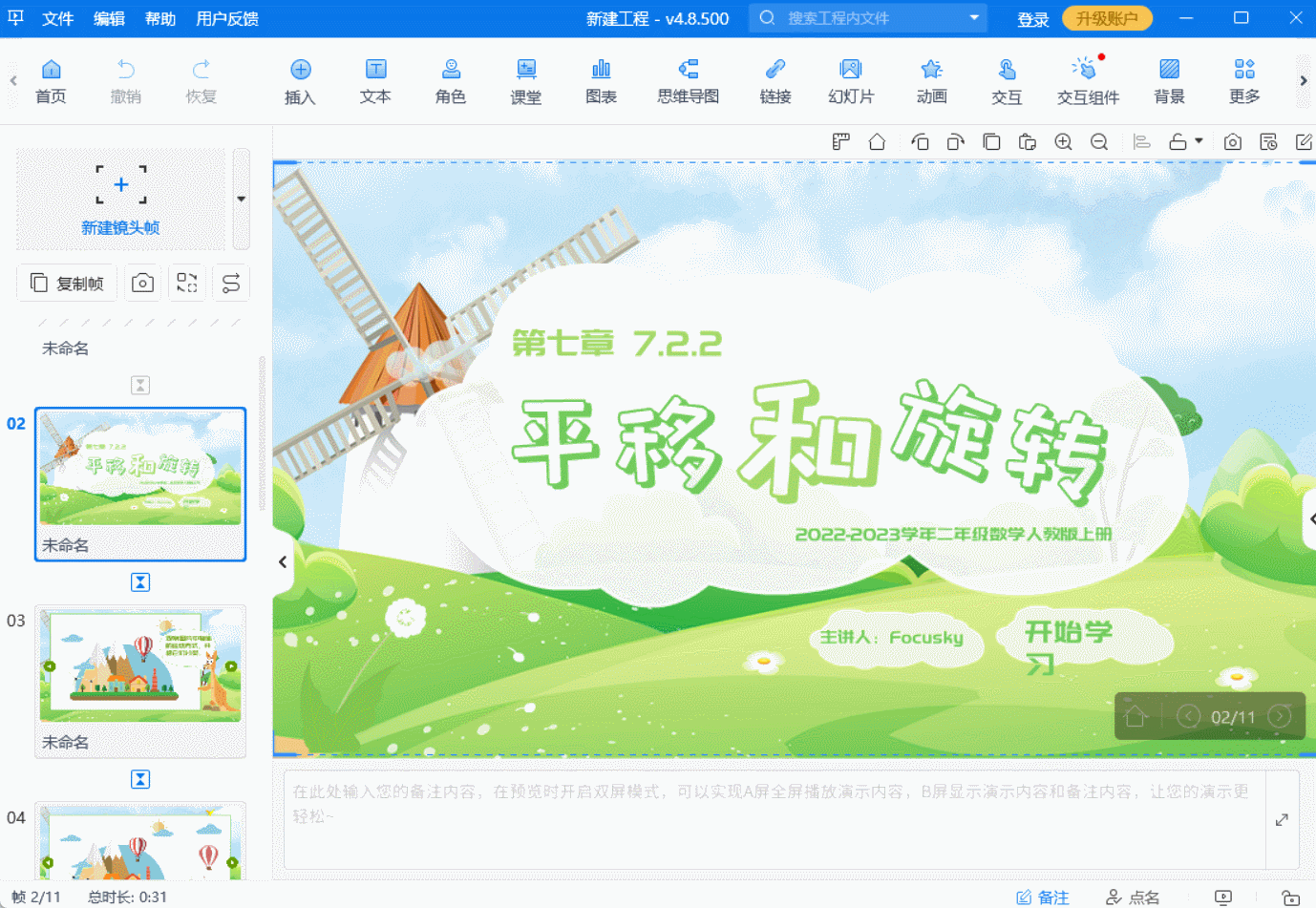交互式游戏课件制作方法,步骤清晰,看完就能动手做!
在数字化教学日益盛行的今天,交互式游戏课件成为了提升学生学习兴趣的有效手段。一款集趣味性与教育性于一体的游戏课件,是不是能让学习变得像探险一样刺激呢?今天,我们就来聊聊交互式游戏课件制作方法,轻松制作这样的课件。
Focusky万彩演示大师——一款功能强大的幻灯片制作软件,它打破了传统PPT的单线播放模式,采用了整体到局部的演示方式,配合生动的3D镜头缩放、旋转和平移特效,让课件仿佛一部3D动画电影,瞬间抓住学生的眼球。
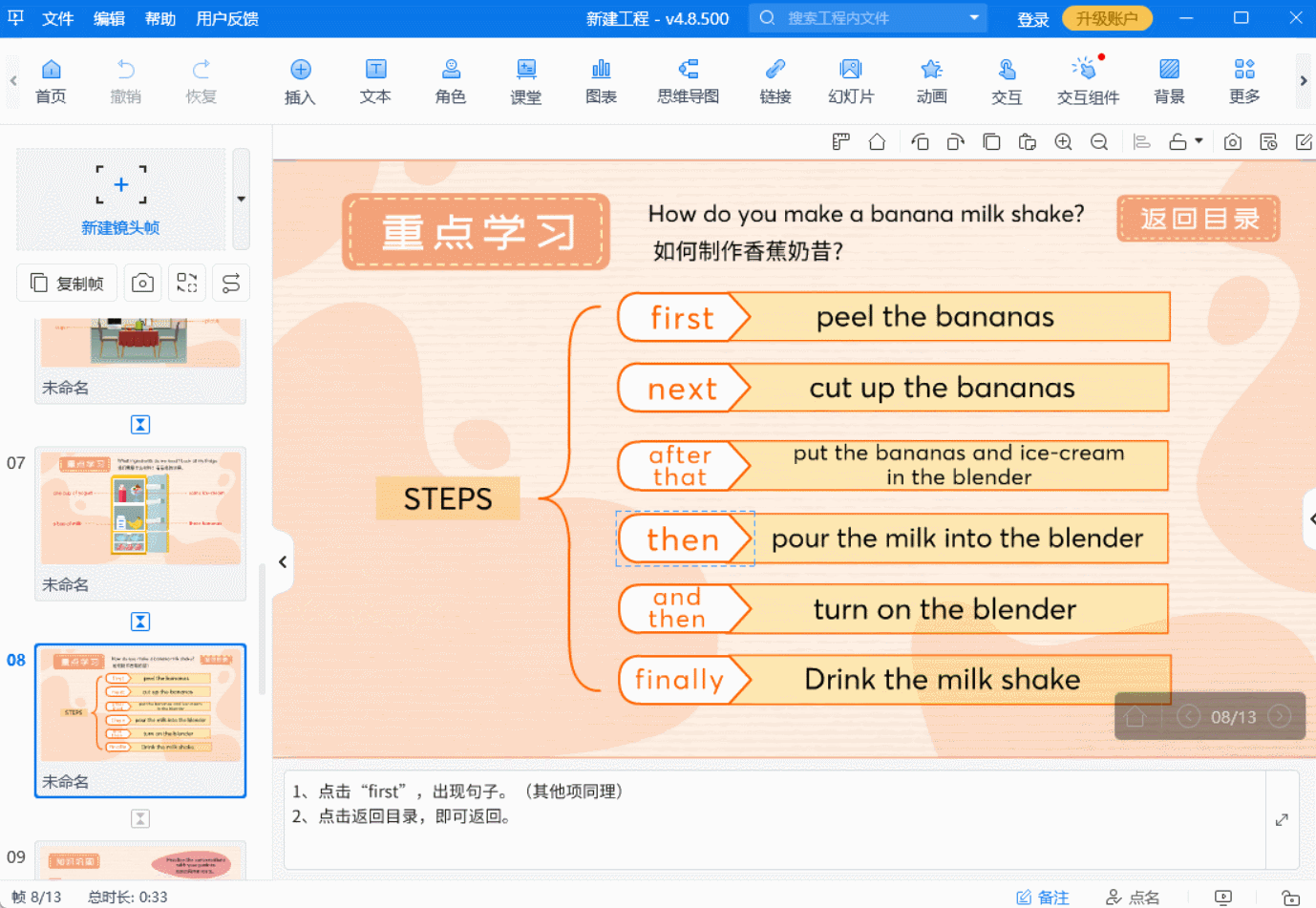
接下来让我们以制作一个简单的“动物世界探险”游戏课件为例,来体验Focusky的神奇之处。
第一步:下载与安装 首先你需要从Focusky的官网下载并安装这款软件。安装完成后,打开软件,注册一个账号,然后就可以开始你的创作之旅了。
第二步:选择模板 Focusky提供了大量精美的模板供你选择。对于初学者来说,选择一个与你课件主题相近的模板是个不错的开始。比如你可以选择一个充满自然元素的模板,为“动物世界探险”游戏课件打下基础。
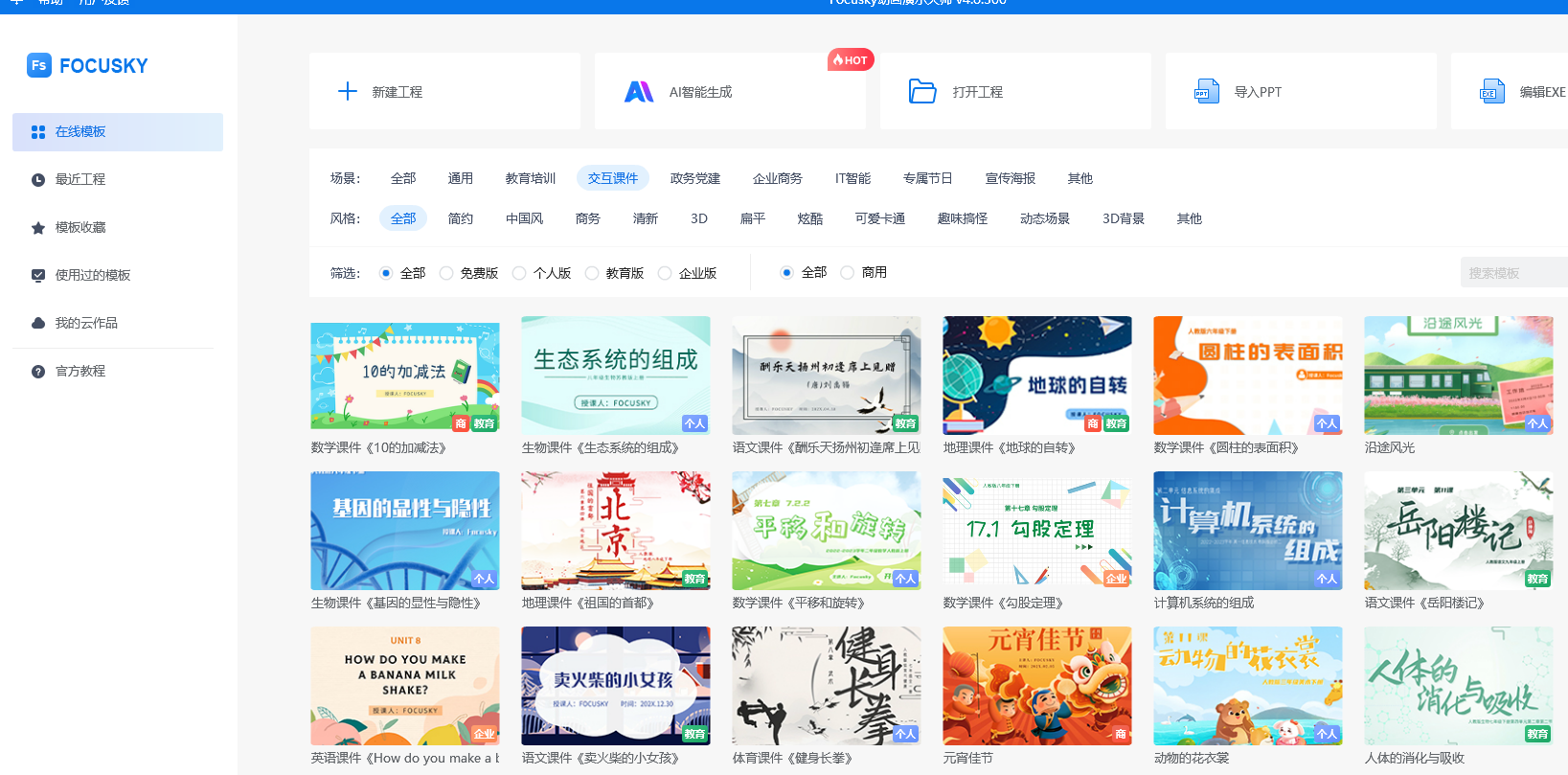
第三步:编辑内容 进入编辑界面后,你会发现Focusky的操作界面与PPT类似,但更加灵活多变。你可以双击文本框输入文字,或者从右侧工具栏进行文字编辑。你可以在第一页写上“欢迎来到动物世界探险”,并设置一个酷炫的进入动画效果,“弹跳”或“旋转”,让文字以动态的方式出现,瞬间吸引学生的注意。
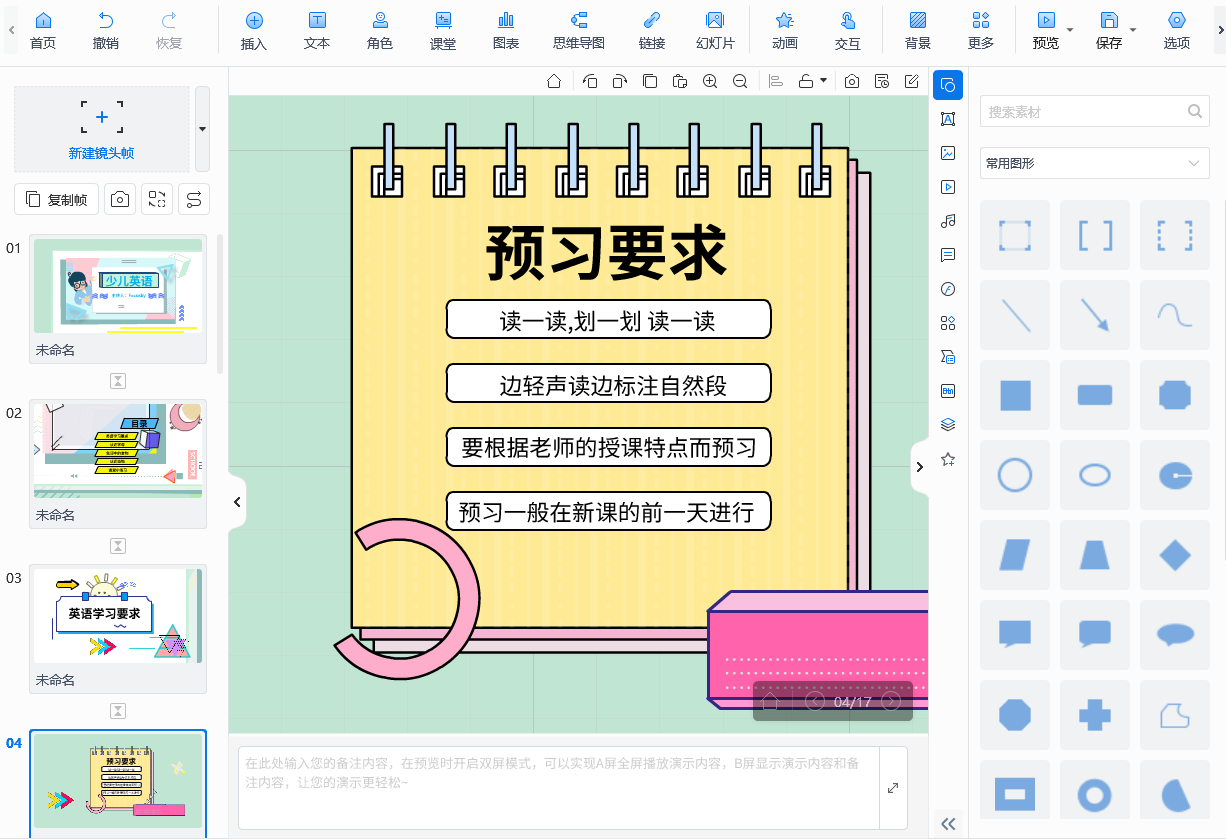
第四步:插入素材 接下来你可以根据游戏课件的需要,插入各种图片、视频和音频素材。Focusky支持多种格式的素材导入,让你可以轻松地将动物的图片、叫声以及相关的视频片段添加到课件中。比如,你可以插入一张老虎的图片,并设置一个“放大”的强调动画效果,当鼠标悬停在图片上时,老虎的图片会逐渐放大,仿佛学生正在近距离观察这只威武的猛兽。
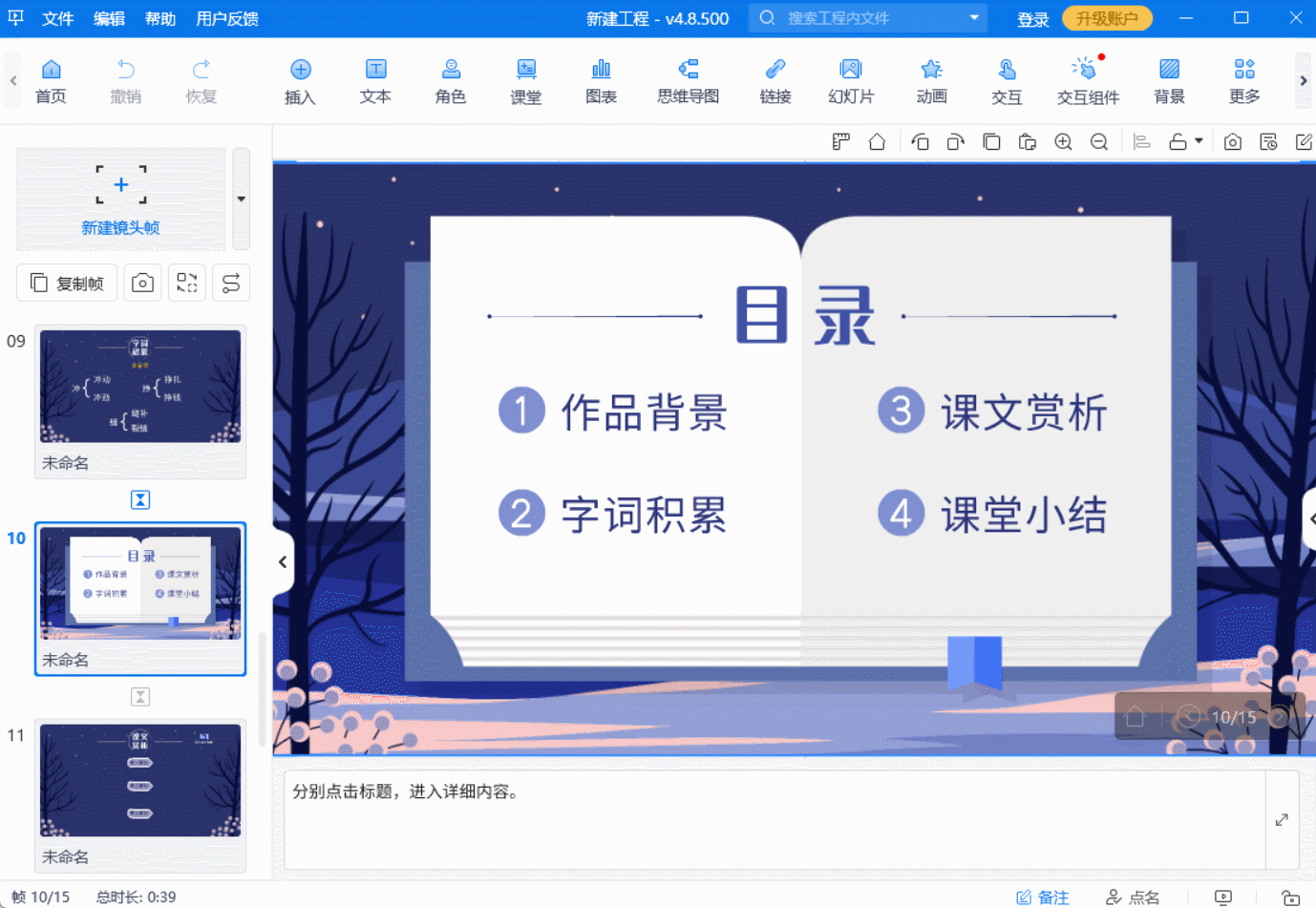
第五步:添加交互元素 为了让游戏课件更加互动,你可以在课件中添加各种交互元素。比如,你可以设置一个“选择关卡”的页面,学生点击不同的动物图标,就可以进入相应的关卡。这里就要用到Focusky的交互功能了。你只需要在工具栏中选择“交互”,然后设置操作对象、鼠标操作、触发对象和触发行为,就可以轻松实现这一功能。
第六步:导出与分享 完成课件制作后,你可以将课件导出为PDF、EXE或其他格式,方便在不同设备和平台上展示。如果你想要将课件分享给学生,还可以将课件发布为在线演示,学生只需在浏览器中打开链接就可以观看。

通过以上步骤,一个简单而有趣的“动物世界探险”游戏课件就制作完成了。在这个课件中,学生不仅可以学习到关于动物的知识,还能通过互动和动画效果感受到学习的乐趣。